windows7系统没声音怎么办 windows7电脑没有声音恢复的方法
更新时间:2024-01-03 15:20:52作者:runxin
由于微软已经停止对windows7系统的更新支持,因此也导致许多用户使用这款兼容性强大的系统比较少,当小伙伴在遇到windows7电脑没有声音的情况下,却一直都不懂的解决,对此windows7系统没声音怎么办呢?接下来小编就给大家介绍一篇windows7电脑没有声音恢复的方法。
具体方法如下:
1、首先检查设备管理器的声卡驱动有没感叹号等,如没有问题的话,那就进入下一步检查,有的话就直接选中声卡驱动进行更新驱动或者卸载重装。
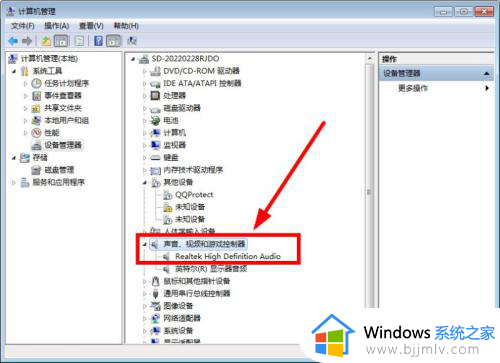
2、排除驱动问题后,打开win7系统的开始菜单,点击“控制面板”。
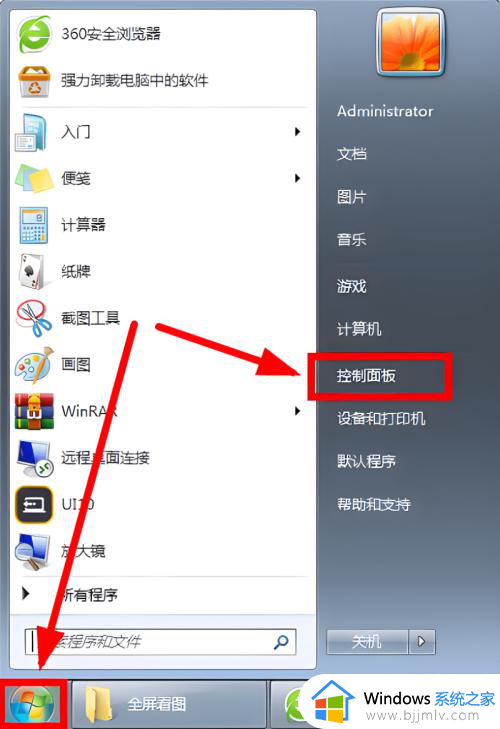
3、选择“硬件和声音”。
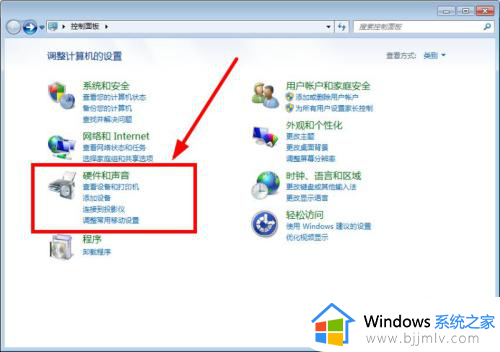
4、点击“Realtek高清晰音频管理器”。
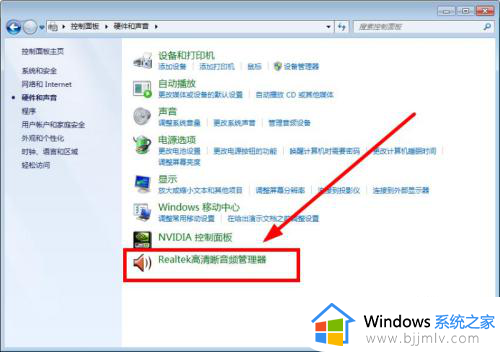
5、找到右上角的黄色文件夹,鼠标左键点击打开。
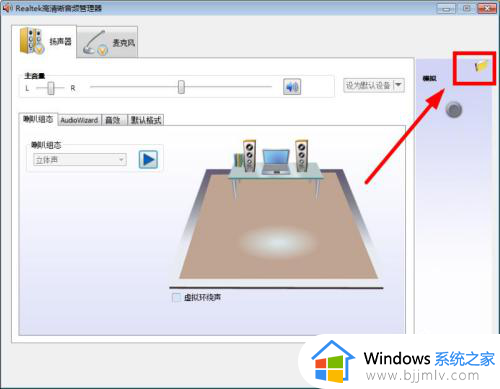
6、将“禁用前面面板插孔检测”前打勾,点击“确定”,这样消失的声音就回来了。
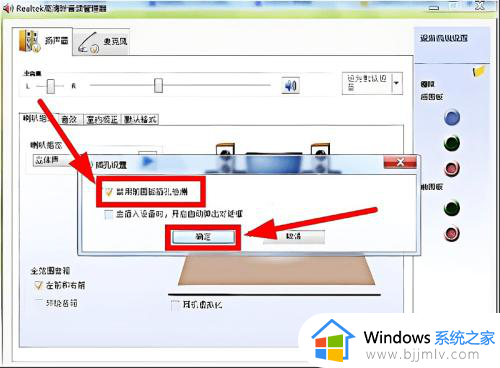
上述就是小编给大家讲解的windows7电脑没有声音恢复的方法了,如果你也有相同需要的话,可以按照上面的方法来操作就可以了,希望本文能够对大家有所帮助。
windows7系统没声音怎么办 windows7电脑没有声音恢复的方法相关教程
- windows7系统声音没有了怎么办 windows7电脑没声音如何恢复
- windows7电脑没声音了如何恢复 windows7电脑没有声音修复方法
- win7 没有声音了怎么恢复 win7电脑没有声音的解决方法
- windows7插耳机没声音怎么设置 windows7插上耳机没有声音如何修复
- 电脑没有声音怎么解决win7 windows7电脑没有声音怎么办
- windows7电脑音响没有声音怎么办 win7系统电脑音响没有声音如何解决
- windows7麦克风没声音怎么办 windows7麦克风说话没声音处理方法
- win7系统声音没有了怎么办 win7系统没有声音如何修复
- windows7音响没声音怎么设置 win7为什么音响没有声音
- windows7无声音怎么办 win7没有声音怎么修复
- win7系统如何设置开机问候语 win7电脑怎么设置开机问候语
- windows 7怎么升级为windows 11 win7如何升级到windows11系统
- 惠普电脑win10改win7 bios设置方法 hp电脑win10改win7怎么设置bios
- 惠普打印机win7驱动安装教程 win7惠普打印机驱动怎么安装
- 华为手机投屏到电脑win7的方法 华为手机怎么投屏到win7系统电脑上
- win7如何设置每天定时关机 win7设置每天定时关机命令方法
win7系统教程推荐
- 1 windows 7怎么升级为windows 11 win7如何升级到windows11系统
- 2 华为手机投屏到电脑win7的方法 华为手机怎么投屏到win7系统电脑上
- 3 win7如何更改文件类型 win7怎样更改文件类型
- 4 红色警戒win7黑屏怎么解决 win7红警进去黑屏的解决办法
- 5 win7如何查看剪贴板全部记录 win7怎么看剪贴板历史记录
- 6 win7开机蓝屏0x0000005a怎么办 win7蓝屏0x000000a5的解决方法
- 7 win7 msvcr110.dll丢失的解决方法 win7 msvcr110.dll丢失怎样修复
- 8 0x000003e3解决共享打印机win7的步骤 win7打印机共享错误0x000003e如何解决
- 9 win7没网如何安装网卡驱动 win7没有网络怎么安装网卡驱动
- 10 电脑怎么设置自动保存文件win7 win7电脑设置自动保存文档的方法
win7系统推荐
- 1 雨林木风ghost win7 64位优化稳定版下载v2024.07
- 2 惠普笔记本ghost win7 64位最新纯净版下载v2024.07
- 3 深度技术ghost win7 32位稳定精简版下载v2024.07
- 4 深度技术ghost win7 64位装机纯净版下载v2024.07
- 5 电脑公司ghost win7 64位中文专业版下载v2024.07
- 6 大地系统ghost win7 32位全新快速安装版下载v2024.07
- 7 电脑公司ghost win7 64位全新旗舰版下载v2024.07
- 8 雨林木风ghost win7 64位官网专业版下载v2024.06
- 9 深度技术ghost win7 32位万能纯净版下载v2024.06
- 10 联想笔记本ghost win7 32位永久免激活版下载v2024.06